Hi, bạn đang tìm hiểu cách tải Preset Lightroom cho điện thoại Android? Ok, bạn đã tìm đúng nơi rồi đấy 😉. Trong bài viết này, chúng ta tìm hiểu cách đơn giản nhất để chép Preset Lightroom sang điện thoại. Sau đó tạo Preset mới để sử dụng trên nhiều ảnh khác. Ok bắt đầu nào 🤣.
Chép Preset Lightroom vào điện thoại
Preset cho Lightroom Mobile luôn đính kèm với ảnh DNG. Chúng không nằm riêng biệt như Lightroom Classic trên máy tính. Như vậy, chúng ta phải chép những ảnh DNG đính kèm Preset vào trong điện thoại. Bạn có thể tải một số Preset mẫu qua đường dẫn phía dưới.

Tiếp theo, chúng ta sử dụng cáp sạc của điện thoại. Kết nối điện thoại với máy tính như minh họa. Trên máy tính xuất hiện biểu tượng của chiếc điện thoại. Bạn chỉ việc chọn Open, rồi tìm đến thẻ nhớ điện thoại.

Sau đó chọn Copy thư mục Preset Lightroom và dán sang thẻ nhớ điện thoại là xong. Bạn có thể dán trong bất kỳ thư mục nào. Nếu điện thoại không có thẻ nhớ, thì chép preset vào bộ nhớ trong của điện thoại.

Ok, Như vậy mình đã chia sẻ cách chép ảnh DNG kèm Preset vào Lightroom Mobile. Bây giờ hãy ngắt kết nối với máy tính và mở Lightroom. Đây là mới bức ảnh DNG thôi, Preset trên nó chưa sử dụng được ngay. Chúng ta qua bước tiếp theo 😅.
Tải Preset Lightroom cho điện thoại Android

Trên Lightroom Mobile, hãy nhấn vào biểu tượng (+) màu xanh để Import ảnh. Sau đó tìm đến thư mục Preset đã chép trong điện thoại.
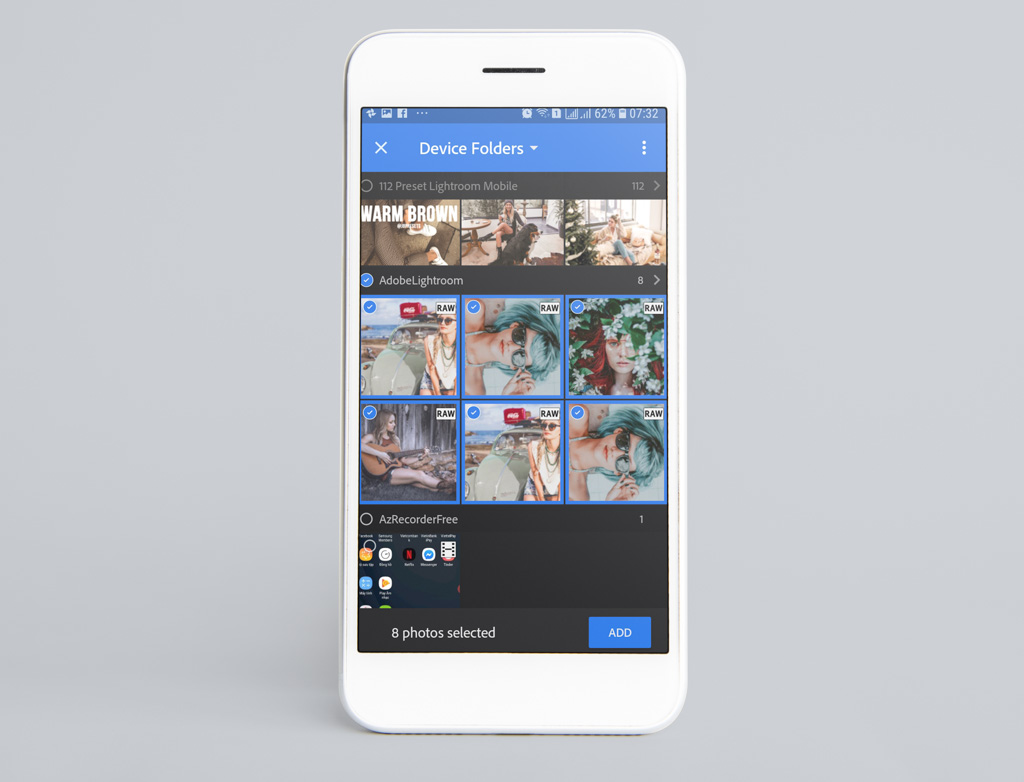
Bạn có thể chọn một hoặc nhiều ảnh, sau đó nhấn Add

Xong khi Import hoàn tất, ảnh sẽ nằm trong mục All Photos trên Lightroom. Như vậy chúng ta vừa Import ảnh DNG kèm Preset vào Lightroom Mobile. Bước tiếp theo là tạo Preset từ những ảnh trên. 😂

Chúng ta chọn một ảnh vừa đưa vào Lightroom. Ảnh sẽ được phóng lớn như minh họa. Tiếp theo, chọn vào dấu 3 chấm trên góc phải màn hình. Mục đích để lưu Preset trên ảnh DNG vào trong Lightroom.

Chọn đến Create Preset
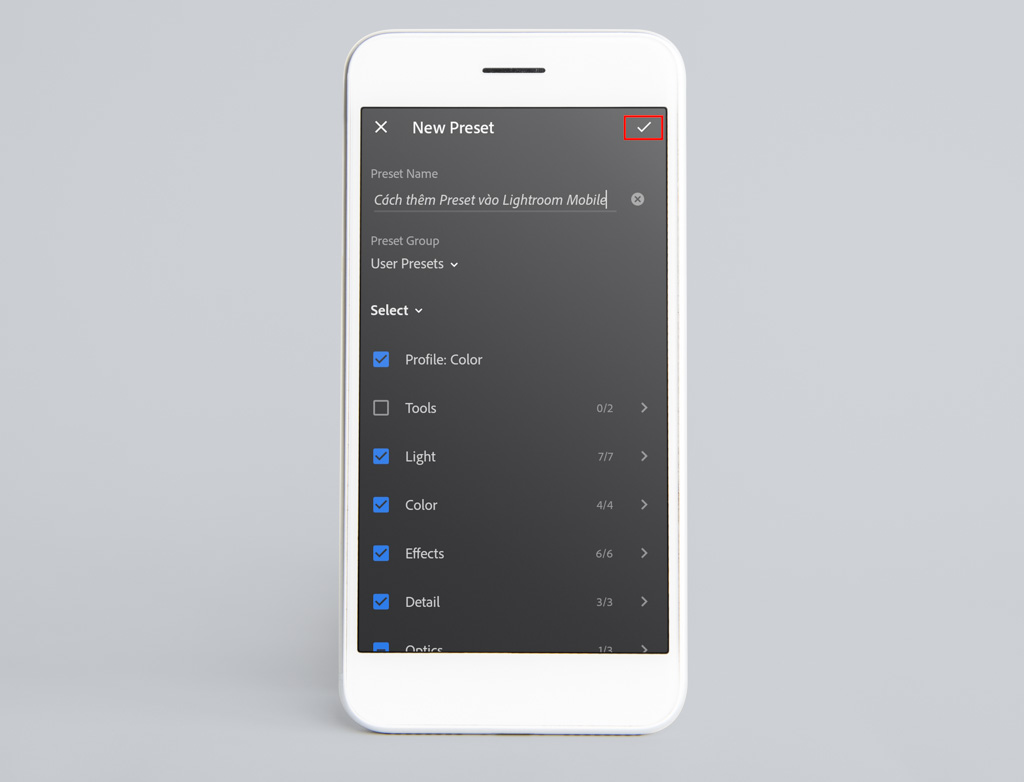
- Preset Name: Đặt tên cho Preset Lightroom
- Preset Group: Chọn nhóm để lưu Preset
Tất cả thông số Preset trên ảnh gốc sẽ hiện lên. Bạn có thể chọn những phần muốn sử dụng. Sau đó nhập tên cho Preset và nhấn vào dấu tích màu đỏ trên góc phải. Preset mới sẽ được lưu vào trong Lightroom. Bây giờ bạn có thể áp dụng Preset đó cho bất kỳ ảnh nào trong Lightroom rồi.
Cách sử dụng Preset trên Lightroom Mobile
Bạn có thể chọn bất kỳ ảnh nào đã Import vào Lightroom Mobile. Sau đó chọn đến mục Preset nằm phía dưới màn hình.

Trong đây quản lý tất cả Preset đã thêm vào Lightroom. Bạn có thể sử dụng, chỉnh sửa và xóa Preset.
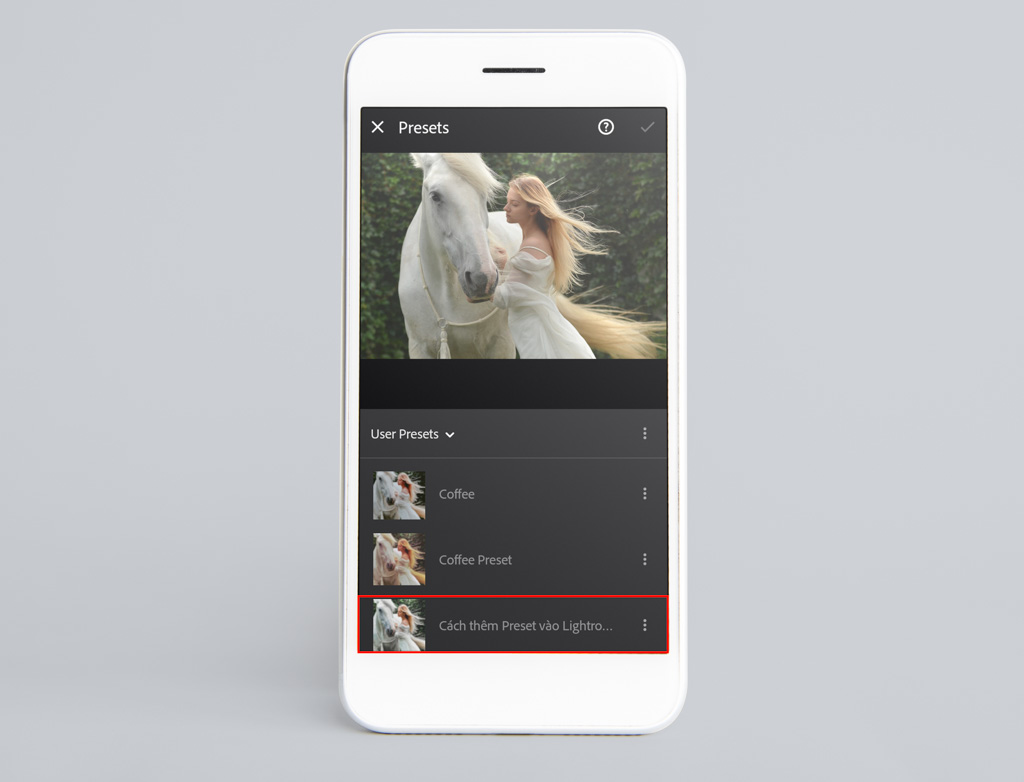
Tiếp tục chọn User Preset, bạn sẽ thấy Preset mới tạo trong đây. Chỉ cần nhấp vào tên Preset là xong. Ảnh của bạn sẽ đẹp hơn rất nhiều so với ảnh gốc. Trường hợp bạn lưu vào Group khác, thì chọn đúng tên Group sẽ thấy Preset. Ok! Như vậy chúng ta vừa tìm hiểu xong cách tải Preset Lightroom cho điện thoại. Chúc bạn thực hiện thành công. Cảm ơn đã dành thời gian tham khảo. 😉
Bài viết sử dụng hình của Rawpixel & FreePik
Đọc thêm
- Học PHOTOSHOP cơ bản miễn phí qua VIDEO
- Hướng dẫn sử dụng Lightroom cơ bản cho người mới
- Hướng dẫn sử dụng Lightroom trên điện thoại qua VIDEO
- Bán ảnh trên ShutterStock chi tiết dễ hiểu bằng VIDEO
- Mua bản quyền Photoshop và Lightroom trực tiếp từ Adobe